Jak rozdělit dlouhý seznam do stejných skupin v aplikaci Excel?

Pokud máte dlouhý seznam dat potřebných k rozdělení do několika stejných skupin, jak ukazuje následující snímek obrazovky, jak byste mohli s tímto úkolem jednat rychle a snadno v aplikaci Excel?
Rozdělte dlouhý seznam do několika stejných skupin pomocí kódu VBA
Rozdělte dlouhý seznam do několika stejných skupin pomocí Kutools pro Excel
Rozdělte dlouhý seznam do několika stejných skupin pomocí kódu VBA
S výjimkou kopírování a vkládání dat jeden po druhém, následující kód VBA vám také může udělat laskavost, proveďte následující kroky:
1. Podržte ALT + F11 klávesy pro otevření Microsoft Visual Basic pro aplikace okno.
2, klikněte Vložit > Modula vložte následující kód do Modul Okno.
Kód VBA: Rozdělte dlouhý seznam do několika stejných skupin
Sub SplitIntoCellsPerColumn()
'updateby Extendoffice
Dim xRg As Range
Dim xOutRg As Range
Dim xCell As Range
Dim xTxt As String
Dim xOutArr As Variant
Dim I As Long, K As Long
On Error Resume Next
xTxt = ActiveWindow.RangeSelection.Address
Sel:
Set xRg = Nothing
Set xRg = Application.InputBox("please select data range:", "Kutools for Excel", xTxt, , , , , 8)
If xRg Is Nothing Then Exit Sub
If xRg.Areas.Count > 1 Then
MsgBox "does not support multiple selections, please select again", vbInformation, "Kutools for Excel"
GoTo Sel
End If
If xRg.Columns.Count > 1 Then
MsgBox "does not support multiple columns,please select again", vbInformation, "Kutools for Excel"
GoTo Sel
End If
Set xOutRg = Application.InputBox("please select a cell to put the result:", "Kutools for Excel", , , , , , 8)
If xOutRg Is Nothing Then Exit Sub
I = Application.InputBox("the number of cell per column:", "Kutools for Excel", , , , , , 1)
If I < 1 Then
MsgBox "incorrect enter", vbInformation, "Kutools for Excel"
Exit Sub
End If
ReDim xOutArr(1 To I, 1 To Int(xRg.Rows.Count / I) + 1)
For K = 0 To xRg.Rows.Count - 1
xOutArr(1 + (K Mod I), 1 + Int(K / I)) = xRg.Cells(K + 1)
Next
xOutRg.Range("A1").Resize(I, UBound(xOutArr, 2)) = xOutArr
End Sub
3. Pak stiskněte tlačítko F5 klíč ke spuštění tohoto kódu a ve vyskakovacím poli vyberte sloupec, který chcete rozdělit do více skupin, viz screenshot:

4, A klikněte na tlačítko OK Tlačítko, pak vyberte buňku, ve které chcete vyhledat výsledek, v následujícím řádku výzvy, viz screenshot:

5, klikněte OK, a do pole s výzvou zadejte počet buněk, které chcete rozdělit na sloupec, viz screenshot:
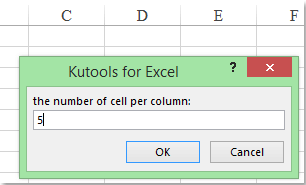
6. Nakonec klepněte na tlačítko OK k dokončení kódu a vybraná data seznamu byla rozdělena do několika stejných skupin, jak potřebujete, viz screenshot:

Rozdělte dlouhý seznam do několika stejných skupin pomocí Kutools pro Excel
Pokud jste nainstalovali Kutools pro Excel, S jeho Rozsah transformace Díky této funkci můžete rychle rozdělit dlouhý seznam na více sloupců a řádků, navíc můžete také kombinovat více sloupců do jednoho dlouhého seznamu.
| Kutools pro Excel : s více než 300 praktickými doplňky Excel, můžete si je vyzkoušet bez omezení do 30 dnů. |
Po instalaci Kutools pro Excel, postupujte následovně:
1. Vyberte dlouhý seznam, který chcete rozdělit, a poté klikněte Kutools > Rozsah > Rozsah transformace, viz screenshot:

2. V Rozsah transformace dialogové okno vyberte Jeden sloupec k rozsahu pod Typ transformace a poté zkontrolujte Pevná hodnota a zadejte počet buněk na řádek v poli, viz screenshot:

3. Pak klikněte na tlačítko Oka v poli s výzvou vyberte buňku, ve které chcete vyhledat výsledek, viz screenshot:
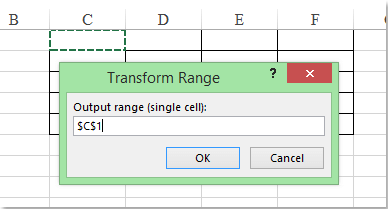
4. A klikněte OK tlačítko, data v seznamu byla rozdělena do několika stejných skupin, jak potřebujete.
Stáhněte si zdarma zkušební verzi Kutools pro Excel!
Ukázka: Rozdělte dlouhý seznam do několika stejných skupin pomocí programu Kutools pro Excel
Nejlepší nástroje pro produktivitu v kanceláři
Rozšiřte své dovednosti Excel pomocí Kutools pro Excel a zažijte efektivitu jako nikdy předtím. Kutools for Excel nabízí více než 300 pokročilých funkcí pro zvýšení produktivity a úsporu času. Kliknutím sem získáte funkci, kterou nejvíce potřebujete...

Office Tab přináší do Office rozhraní s kartami a usnadňuje vám práci
- Povolte úpravy a čtení na kartách ve Wordu, Excelu, PowerPointu, Publisher, Access, Visio a Project.
- Otevřete a vytvořte více dokumentů na nových kartách ve stejném okně, nikoli v nových oknech.
- Zvyšuje vaši produktivitu o 50%a snižuje stovky kliknutí myší každý den!
